Najbolji besplatni i plaćeni softver Syslog Server za Windows

Syslog Server važan je dio arsenala IT administratora, osobito kada je riječ o upravljanju zapisima događaja na centraliziranoj lokaciji.
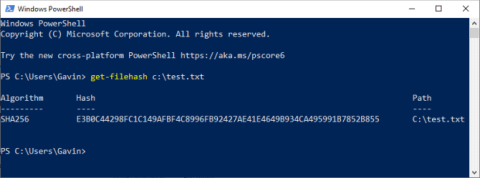
Prilikom preuzimanja datoteka na mreži, dobit ćete hash kod datoteke za provjeru integriteta datoteke. Većina ljudi preskoči provjeru hash koda datoteke, pretpostavljajući da će vlasnik web stranice primijetiti i ukloniti je ako je datoteka zlonamjerna. Njihov antivirusni softver spriječit će sumnjiva preuzimanja datoteka prije izvršenja.
Pitate li se kako provjeriti hash kod datoteke? Ispod je 6 alata pomoću kojih možete provjeriti je li preuzeta datoteka sigurna.
1. Provjerite hash kod datoteke koristeći PowerShell
Windows dolazi s ugrađenim alatom za raspršivanje datoteka. Ovo je PowerShell funkcija i vrlo je jednostavna za korištenje. Funkcija provjere raspršenog koda datoteke PowerShell podržava provjeru kodova SHA1, SHA256, SHA384, SHA512, MACTripleDES, MD5 i RIPEMD160.
Ovako provjeravate hash kod datoteke koristeći PowerShell.
Prvo pritisnite tipku Win, zatim unesite PowerShell . Odaberite najbolje podudaranje za otvaranje PowerShell-a. Naredba za provjeru osnovnog hash koda datoteke je:
get-filehash FILEPATHFILEPATH : je put datoteke
Na primjer, get-filehash c:\test.txt će vam dati sljedeći izlaz:
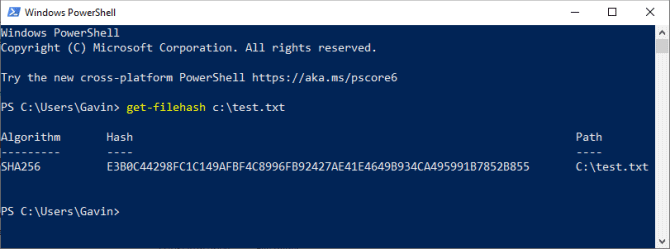
Zadani hash izlaz je u SHA256. Ako želite drugu hash vrijednost za datoteku, upotrijebite sljedeću naredbu:
get-filehash -Algorithm [HASH TYPE] FILEPATHZamijenite [HASH TYPE] vrstom hash koda, a FILEPATH putanjom datoteke.
Na primjer, "get-filehash -Algoritam SHA384 c:\test.txt daje sljedeći izlaz:

Vrijeme potrebno za generiranje hash koda ovisi o veličini datoteke i korištenom algoritmu.
2. Hash Generator
https://securityxploded.com/getsoftware_direct.php?id=2211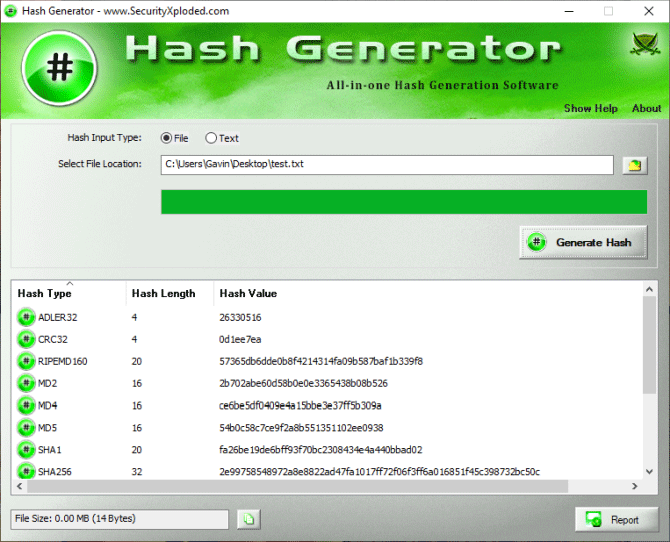
SecurityExploded's Hash Generator je hash generator jednostavan za korištenje koji sadrži mnoge hash algoritme. Ovaj besplatni alat za raspršivanje može generirati raspršivanje za MD5 , SHAxxx, Base64, LM, NTLM, CRC32, ROT13, RIPEMD, ALDER32, HAVAL itd.
Ovo je jedan od najopsežnijih alata za generiranje hash vrijednosti. Sjajna stvar u vezi s Hash Generatorom je što ga možete koristiti u mnogim situacijama. Želite generirati hash kod za određeni dio teksta? Samo kopirajte tekst u Hash Generator. Želite generirati hash datoteke u File Exploreru? Upotrijebite opciju Hash Generator u kontekstnom izborniku desnog klika.
Također možete povući i ispustiti datoteke u Hash Generator i on će odmah proraditi.
3. HashMyFiles
https://www.nirsoft.net/utils/hashmyfiles.ziphttps://www.nirsoft.net/utils/hashmyfiles-x64.zip
Nirsoftov HashMyFiles je zgodan prijenosni hash generator. HashMyFiles omogućuje grupno generiranje hasha. Možete prenijeti HashMyFiles s popisom datoteka koje želite hashirati, postaviti ga da radi i dobiti hash kod za cijeli popis.
HashMyFiles će prikazati hashove za MD5, SHAxxx i CRC32. Kao i Hash Generator, možete dodati unos HashMyFiles u kontekstni izbornik koji se klikne desnom tipkom miša. Međutim, HashMyFiles vam omogućuje dodavanje cijelih mapa za generiranje hash-a putem kontekstnog izbornika, umjesto opcije jedne datoteke Hash Generatora.
4. HashTab
HashTab je još jedan alat za generiranje hash datoteka. Umjesto korištenja zasebnog sučelja za generiranje hash datoteka, HashTab dodaje karticu u izbornik Svojstva . Zatim, umjesto da povučete i ispustite datoteku u program, desnom tipkom miša kliknite datoteku, odaberite Svojstva i otvorite karticu Hashes datoteke .
HashTab prema zadanim postavkama generira hashove za MD5, CRC32 i SHA1. HashTab opcije vam omogućuju dodavanje hashova za više od 25 dodatnih hasheva, uključujući obitelji SHA, RIPEMD, TIGER i WHIRLPOOL.
Korisnici mogu dodati višestruke hash vrijednosti na karticu File Hashes otvaranjem izbornika Svojstva , odabirom kartice File Hashes i odabirom Settings . Označite hash koji želite dodati i kliknite OK .
Još jedna sjajna značajka HashTaba je ugrađeni alat za provjeru datoteka. Možete unakrsno upućivati na bilo koju datoteku s kartice Hashes datoteka pomoću opcije izbornika Usporedi datoteku .
5. QuickHash
https://quickhash-gui.org/downloads/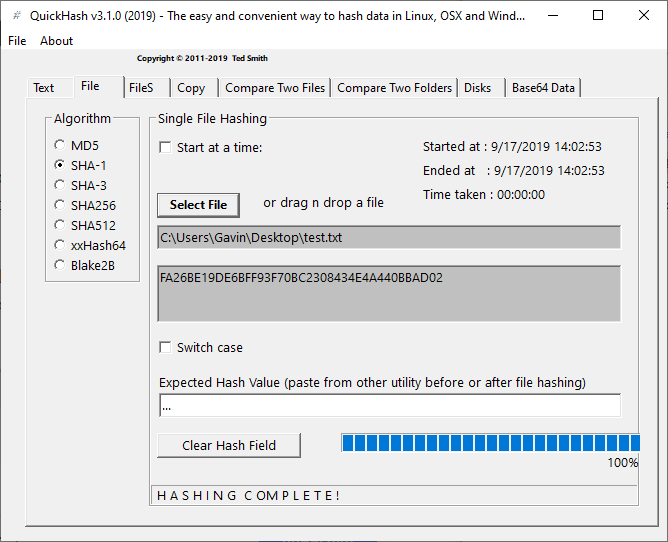
QuickHash je generator raspršivanja otvorenog koda za Windows, macOS i Linux. To je također jedna od opcija za generiranje raspršivanja i provjere s najbogatijim značajkama na ovom popisu.
Iako je broj korištenih hash kodova mali sa samo MD5, SHA1, SHA256, SHA512 i xxHash64, QuickHash ima mnogo dodatnih funkcija.
QuickHash može generirati hashove za cijele mape, usporediti dvije pojedinačne datoteke, usporediti cijele mape ili cijele pogone. Naravno, posljednja opcija može potrajati dosta vremena ovisno o veličini, ali vrijedi pokušati. Također možete raditi s tekstualnim dokumentima red po red.
6. MultiHasher
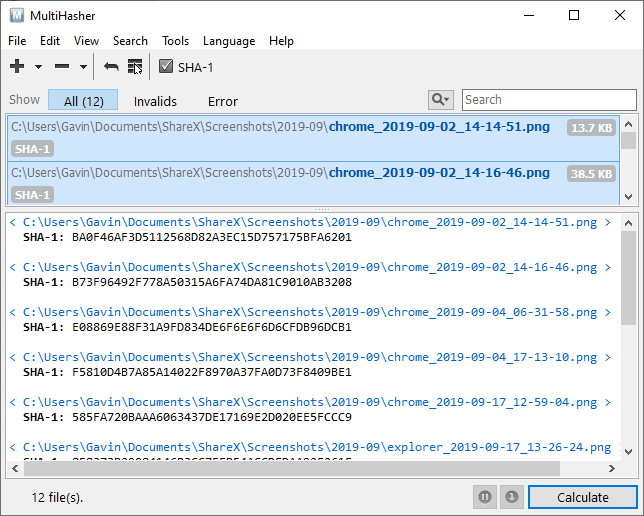
MultiHasher korisnicima predstavlja niz alata za generiranje i provjeru hash vrijednosti u jednom paketu. Kao i mnogi od najboljih programa za provjeru i generiranje hash vrijednosti, MultiHasher ima nekoliko opcija za generiranje hash vrijednosti. Možete povući i ispustiti datoteku ili cijelu mapu da biste provjerili ili stvorili hash za tekstualni niz.
MultiHasher ispisuje hash vrijednosti u MD5, SHA1, SHA256, SHA384, SHA512 ili RIPEMD-160.
MultiHasher ima značajku koju možda niste vidjeli ni u jednom drugom generatoru i alatu za raspršivanje datoteka. To jest, integrira VirusTotalovu bazu podataka za provjeru zlonamjernih datoteka. Možete provjeriti odgovara li hash kod preuzete datoteke izvoru preuzimanja, kao i obavijestiti VirusTotal o bilo čemu neželjenom ili zlonamjernom.
Za korištenje VirusTotal upita odaberite hash datoteke s popisa, zatim idite na Alati > Upit VirusTotal .
Kako provjeriti integritet datoteke?
Provjera hash koda preuzete datoteke brz je i jednostavan način provjere sigurnosti datoteke. Ako je preuzeta datoteka zlonamjerna ili je bila mijenjana na bilo koji način, dobiveni hash razlikovat će se od hash-a koji vam daje web-mjesto.
Naravno, ne pružaju sve web-lokacije hash kodove za unakrsno upućivanje na hash datoteke kako bi se osigurala cjelovitost datoteke.
Da budem iskren, većina ljudi ne odvaja vremena za provjeru preuzimanja i stoga mnoga velika web-mjesta ne nude usporedbu hash datoteka.
Osim toga, mnoga web-mjesta ne moraju pružiti posebne hash datoteke jer koriste ugrađeno potpisivanje upravljačkog programa ili certifikate tijela za izdavanje certifikata za potpisivanje svog softvera. U tim slučajevima operativni sustav neće dopustiti instaliranje ili pokretanje softvera ako ne odgovara službeno priznatom softverskom potpisu.
Međutim, sustav nije savršen, zbog čega mnogi ljudi vole unakrsno upućivati na softver pomoću generatora hash datoteka i alata za testiranje.
Syslog Server važan je dio arsenala IT administratora, osobito kada je riječ o upravljanju zapisima događaja na centraliziranoj lokaciji.
Pogreška 524: Došlo je do isteka vremena je kod HTTP statusa specifičan za Cloudflare koji označava da je veza s poslužiteljem zatvorena zbog isteka vremena.
Šifra pogreške 0x80070570 uobičajena je poruka o pogrešci na računalima, prijenosnim računalima i tabletima s operativnim sustavom Windows 10. Međutim, pojavljuje se i na računalima s operativnim sustavima Windows 8.1, Windows 8, Windows 7 ili starijim.
Pogreška plavog ekrana smrti BSOD PAGE_FAULT_IN_NONPAGED_AREA ili STOP 0x00000050 je pogreška koja se često pojavljuje nakon instaliranja upravljačkog programa hardverskog uređaja ili nakon instaliranja ili ažuriranja novog softvera, au nekim slučajevima uzrok je pogreška zbog oštećene NTFS particije.
Interna pogreška Video Scheduler također je smrtonosna pogreška plavog ekrana, ova se pogreška često pojavljuje na Windows 10 i Windows 8.1. Ovaj članak će vam pokazati neke načine za ispravljanje ove pogreške.
Da biste ubrzali pokretanje sustava Windows 10 i smanjili vrijeme pokretanja, u nastavku su navedeni koraci koje morate slijediti kako biste uklonili Epic iz pokretanja sustava Windows i spriječili pokretanje programa Epic Launcher sa sustavom Windows 10.
Ne biste trebali spremati datoteke na radnu površinu. Postoje bolji načini za pohranu računalnih datoteka i održavanje radne površine urednom. Sljedeći članak pokazat će vam učinkovitija mjesta za spremanje datoteka u sustavu Windows 10.
Bez obzira na razlog, ponekad ćete morati prilagoditi svjetlinu zaslona kako bi odgovarala različitim uvjetima osvjetljenja i namjenama. Ako trebate promatrati detalje slike ili gledati film, morate povećati svjetlinu. Nasuprot tome, možda ćete htjeti smanjiti svjetlinu kako biste zaštitili bateriju prijenosnog računala.
Budi li se vaše računalo nasumično i pojavljuje li se prozor s natpisom "Provjeravam ažuriranja"? Obično je to zbog programa MoUSOCoreWorker.exe - Microsoftovog zadatka koji pomaže u koordinaciji instalacije Windows ažuriranja.
Ovaj članak objašnjava kako koristiti prozor terminala PuTTY u sustavu Windows, kako konfigurirati PuTTY, kako stvoriti i spremiti konfiguracije i koje opcije konfiguracije promijeniti.








